Повећајте очи у Пхотосхоп-у
Повећање очију на фотографији може знатно променити изглед модела, јер су очи једина особина коју чак ни пластични хирурзи не исправљају. Полазећи од овога, неопходно је схватити да је корекција очију непожељна.
У облицима ретуширања постоји једна која се зове "лепота ретуш" , што значи "брисање" индивидуалних особина особе. Користи се у сјајним публикацијама, промотивним материјалима иу другим случајевима када није неопходно сазнати ко је заробљен на слици.
Уклања све што не изгледа баш лепо: кртице, боре и боре, укључујући облик усана, очију, чак и облик лица.
У овој лекцији схватамо само једну од карактеристика "ретуше за љепоту", а посебно ћемо схватити како повећати очи у Пхотосхоп-у.
Отворите фотографију коју желите да промените и направите копију оригиналног слоја. Ако није јасно зашто је то учињено, онда ћу објаснити: оригинална фотографија треба остати непромењена, јер клијент може морати да обезбеди извор.

Биће могуће користити палету "Историја" и вратити све назад, али на "удаљености" траје прилично дуго, а у раду ретушера време је новац. Хајде да сазнамо одмах, јер је много теже научити, вјеруј ми у своје искуство.
Дакле, креирајте копију слоја са оригиналним снимком, за који користимо хоткее ЦТРЛ + Ј :
Дакле, креирајте копију слоја са оригиналним снимком, за који користимо хоткее ЦТРЛ + Ј :
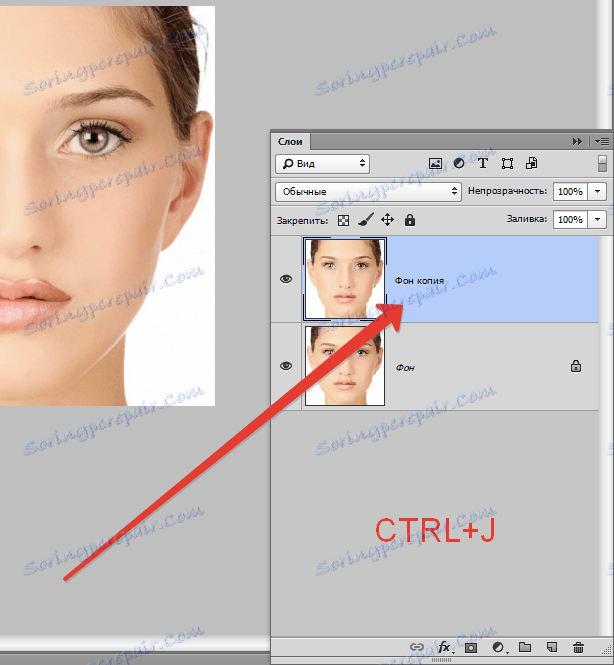
Затим морате сваки пут да изаберете и креирате копију изабраног подручја на новом слоју.
Прецизност овде није потребна, па узимамо алатку "Рецтилинеар Лассо" и изаберите један од очију:


Обратите пажњу да је неопходно издвојити све локације које се односе на око, то је очне капке, могуће или вјероватне кругове, морсхцхинки и складоцхки, угао. Не узимајте само обрве и место везано за нос.
Ако постоји шминка (сенка), онда би требало да уђу у област за селекцију.
Сада притисните претходну комбинацију ЦТРЛ + Ј , чиме копирате избор на нови слој.
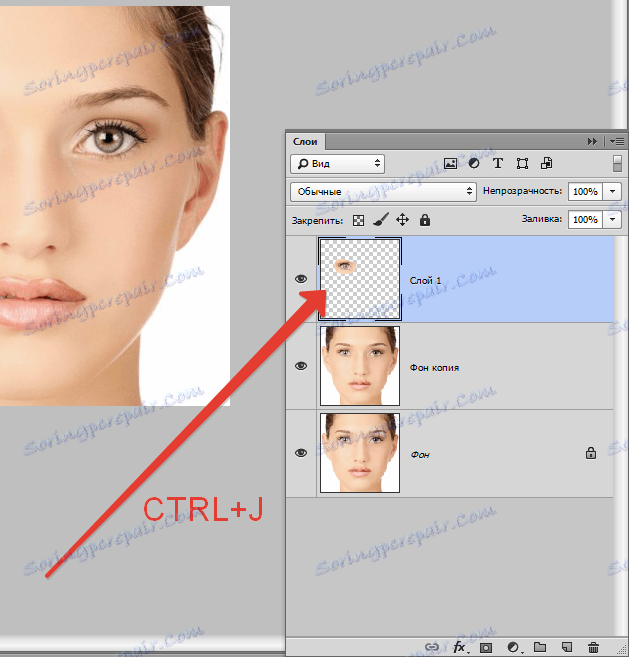
Иста процедура се врши са другим очима, али неопходно је запамтити од којег слоја копирамо информације, па пре него што копирате, потребно је активирати копију са диском.
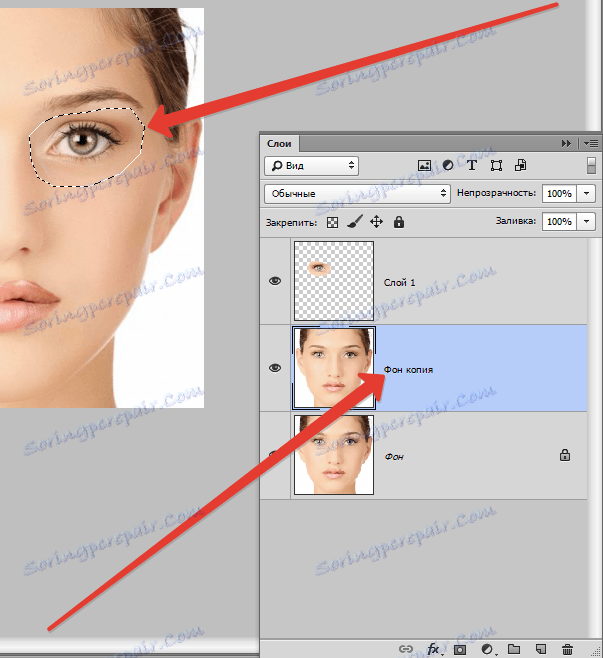
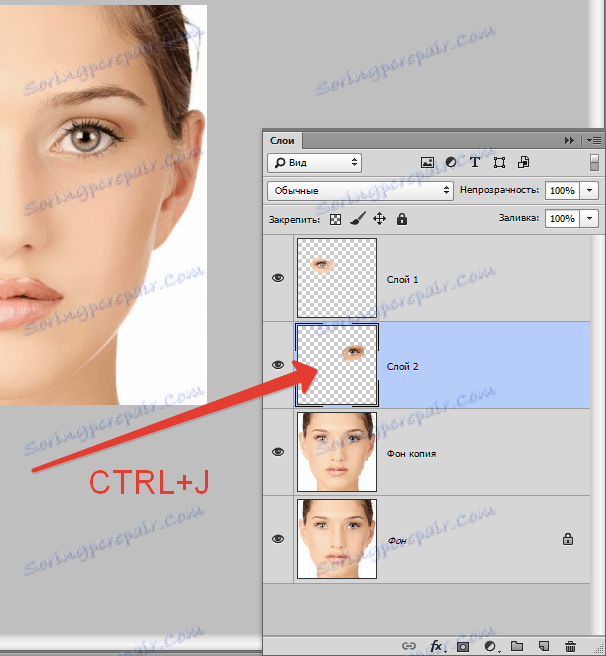
Све је спремно за увећање очију.
Мала анатомија. Као што је познато, идеално, размак између очију треба приближно одговара ширини ока. Из овога ћемо наставити.
Ми позивамо функцију "Слободно трансформисање" притиском на ЦТРЛ + Т.
Имајте на уму да је пожељно повећати оба ока за исту количину (у овом случају) процентуално. То ће нас спасити од одређивања величине "око".
Дакле, кликнули на комбинацију тастера, а затим погледајте горњи панел са поставкама. Тамо, ручно додијелимо вриједност, која ће по нашем мишљењу бити довољна.
На пример, 106% и притисните ЕНТЕР :
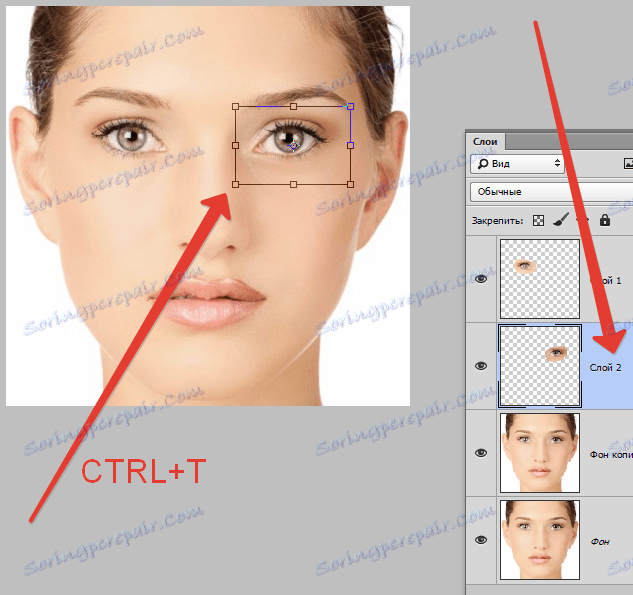

Добијамо нешто овако:

Затим идите на слој са другим копираним очима и поновите акцију.
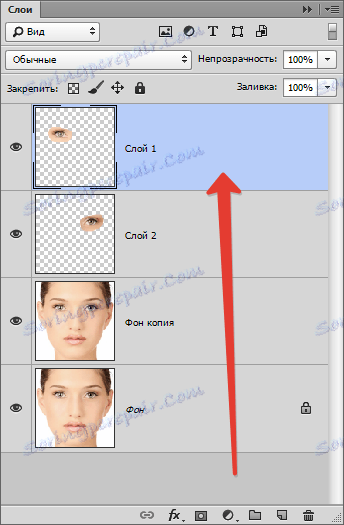

Изаберите алат "Мове" и позицију сваке копије помоћу стрелица на тастатури. Не заборави на анатомију.
У овом случају, све радове за повећање очију могу се завршити, али оригинална фотографија је ретуширана, а тон коже је зглобљен.
Зато ћемо наставити лекције, јер се то ретко дешава.
Идите на један од слојева са копираним очима модела и креирајте бијелу маску. Ова акција ће уклонити нека непотребна подручја без оштећења оригинала.
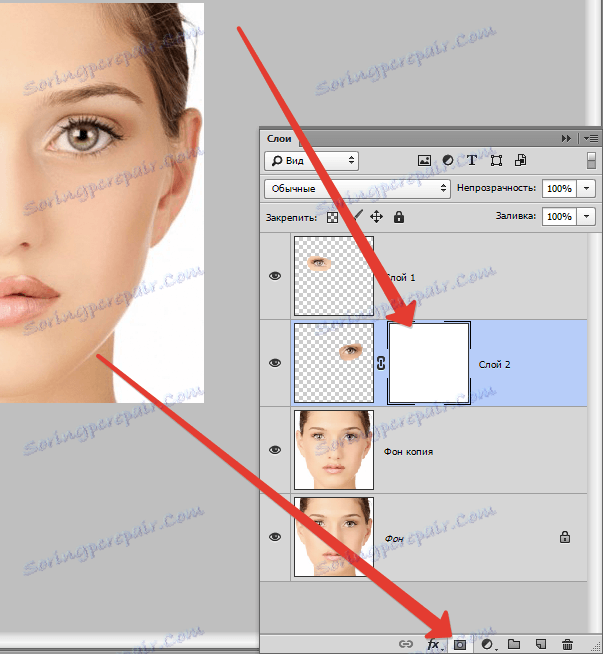
Неопходно је глатко избрисати границу између копиране и увећане слике (ока) и околних тонова.
Сада узмите алатку Брусх .

Поставите алат. Боја одабере црну.
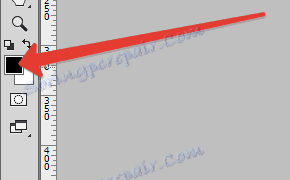
Облик је округао, мекан.
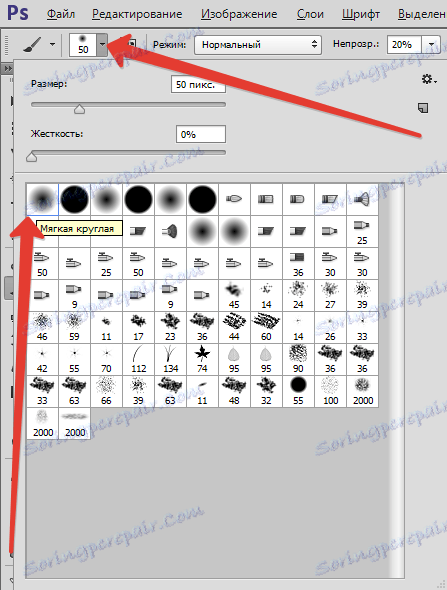
Опацити је 20-30%.
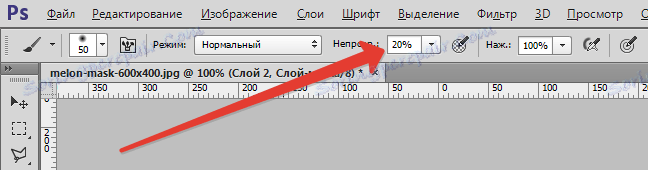
Сада, са овом четком, пролазимо кроз границе између копиране и проширене слике до брисања граница.
Имајте на уму да се ова акција мора извршити на маски, а не на слоју.
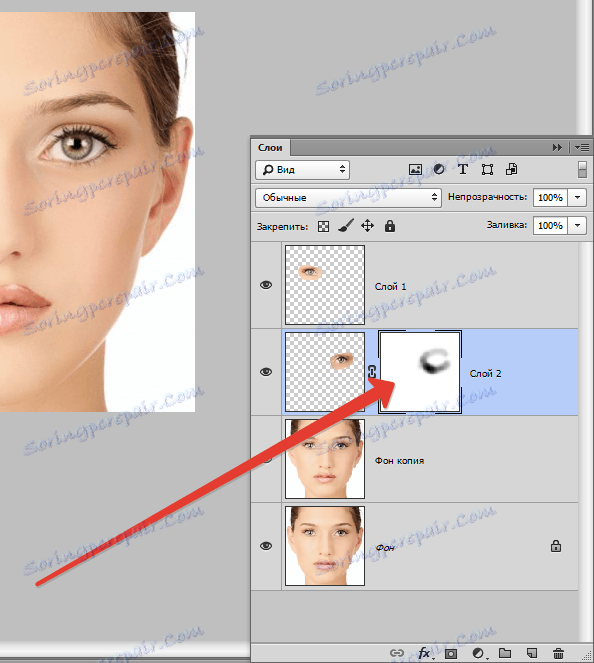
Исти поступак се понавља на другом копираном слоју са очима.
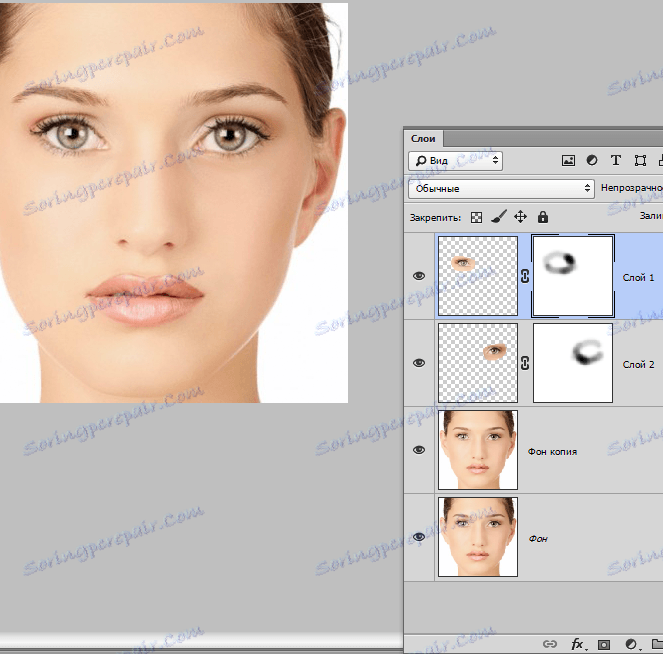
Још један корак, последњи. Све скалирање манипулација резултира губитком пиксела и замућењем копија. Дакле, морате повећати јасност очију.
Овде се понашамо локално.
Направите комбиновану штампу свих слојева. Ова акција ће нам пружити прилику да радимо на већ "сличној" готовој слици.
Једини начин да се направи таква копија је комбинација тастера ЦТРЛ + СХИФТ + АЛТ + Е.
Да би се копија исправно створила потребно је активирати највиши видљиви слој.
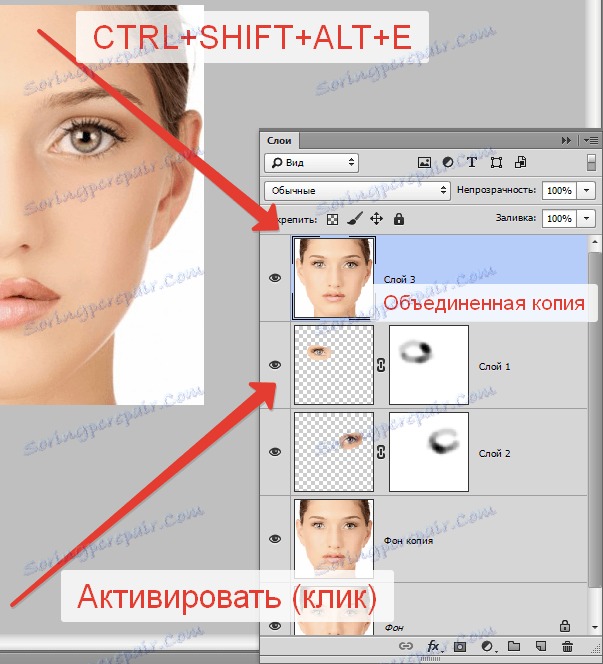
Затим морате креирати још једну копију горњег слоја ( ЦТРЛ + Ј ).
Затим пратимо путању у менију "Филтер - Отхер - Цолор цонтраст" .
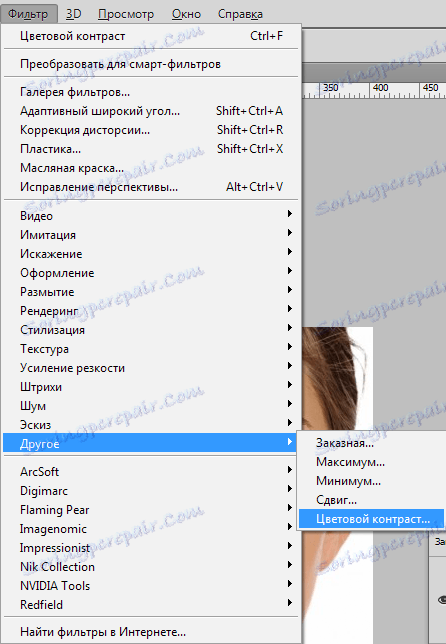
Поставка филтра мора бити таква да остају видљиви само врло мали детаљи. Међутим, то зависи од величине фотографије. Снимак показује какав резултат треба да постигнете.

Палета слојева после акција:
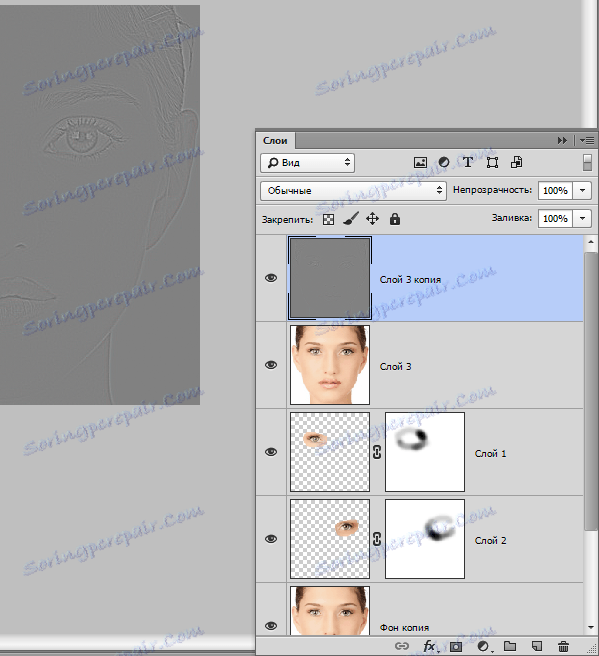
Промените режим мешања за горњи слој помоћу филтера на "Преклапање" .
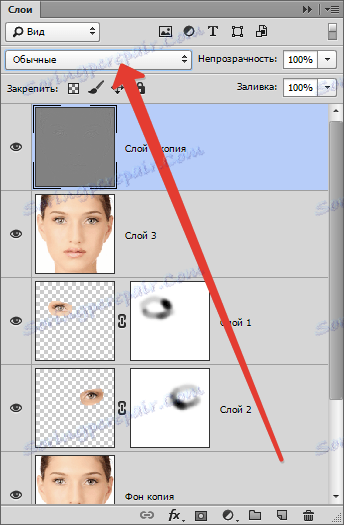

Али ова техника ће заоштрити целу слику, али ми само требају очи.
Направите маску на слоју помоћу филтера, али не беле, већ црне боје. Да бисте то урадили, кликните на одговарајућу икону са притиском на дугме АЛТ :
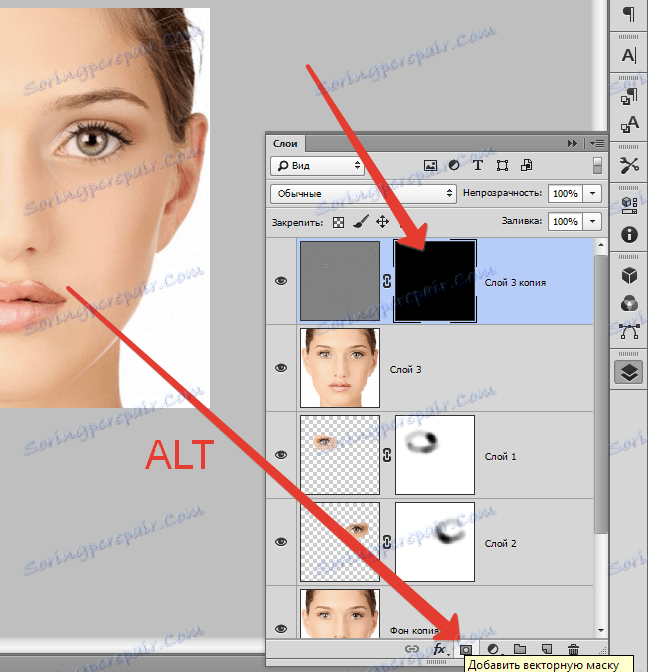
Црна маска ће покрити читав слој и омогућити нам да отворимо бијелу четку са оним што је потребно.
Узмите четку са истим подешавањима, али беле (погледајте изнад) и прођите кроз очи модела. Можете, ако желите, боје и обрве, и усне и друге области. Не претеруј.
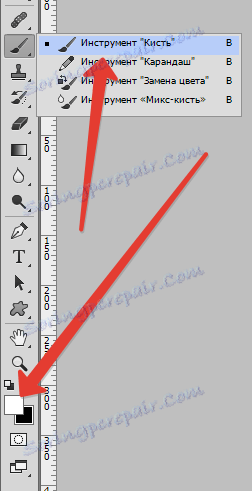
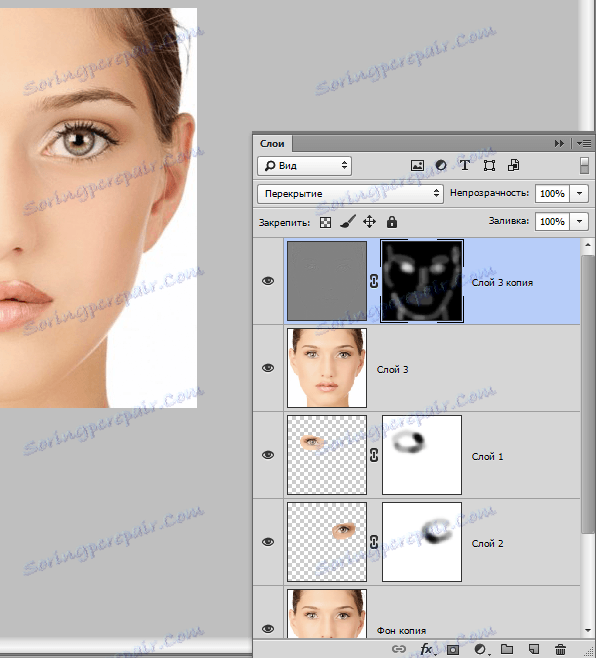
Погледајмо резултат:

Повећали смо очи модела, али запамтите да би овај метод требало искористити само ако је потребно.